Grootte lettertype
- K
- M
- L
Kleurbeheer
In het menu [Kleurbeheer] onder [Voorkeuren] kunnen de volgende instellingen worden opgegeven.
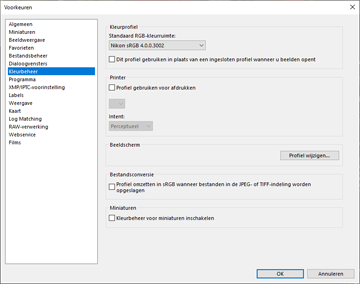
[Kleurprofiel] (Windows) / [Standaard profielen voor beelden] (Mac OS)
Definieert de instellingen voor kleurprofielen.
[Standaard RGB-kleurruimte:] (Windows) / [Standaard RGB:] (Mac OS)
Het standaardkleurprofiel kan worden vervangen.
Daartoe klikt u op  en selecteert u een profiel.
en selecteert u een profiel.
 en selecteert u een profiel.
en selecteert u een profiel.Voor meer details over kleurprofielen raadpleegt u “Geleverde kleurprofielen”.
[Dit profiel gebruiken in plaats van een ingesloten profiel wanneer u beelden opent]
Selecteer deze optie om automatisch het profiel dat ingebed is in het beeld, te converteren naar het profiel dat gedefinieerd is in [Standaard RGB-kleurruimte:] ([Standaard RGB:] in Mac OS).
[Printer]
Definieert de instellingen voor printerprofielen.
[Profiel gebruiken voor afdrukken]
Het printerprofiel kan worden gewijzigd, als dit is aangevinkt.
Om te schakelen klikt u op  en selecteert u een printerprofiel.
en selecteert u een printerprofiel.
 en selecteert u een printerprofiel.
en selecteert u een printerprofiel.[Intent:]
Klik op  om een overeenkomstig schema voor de afdruk te selecteren.
om een overeenkomstig schema voor de afdruk te selecteren.
 om een overeenkomstig schema voor de afdruk te selecteren.
om een overeenkomstig schema voor de afdruk te selecteren.- [Relatief]
- Deze intent (overeenkomstig schema) geeft een hoge kleurnauwkeurigheid.
- Kleuren buiten het gamma van het geselecteerde printerprofiel worden afgedrukt met de beschikbare kleuren die deze kleuren zo dicht mogelijk benaderen.
- [Perceptueel]
- Deze intent (overeenkomstig schema) waarborgt een reproductie die de prestaties van een afdrukprofiel dicht benadert, waarbij de verzadiging en de helderheid voor alle kleuren worden verminderd.
- Als het beeld kleuren bevat die niet in het gamma van het geselecteerde printerprofiel opgenomen zijn, worden alle kleuren in het beeld gecomprimeerd, zodat ze aangepast zijn aan het gamma.
[Beeldscherm] (Windows) / [Beeldschermprofiel] (Mac OS)
Wijzigt het monitorprofiel.
Om over te schakelen, klikt u op [Profiel wijzigen...] en selecteert u een profiel. Het instellingenscherm van het besturingssysteem van uw computer verschijnt.
[Bestandsconversie]
Converteert het kleurprofiel bij het uitvoeren van de bestandsconversie.
- [Profiel omzetten in sRGB wanneer bestanden in de JPEG- of TIFF-indeling worden opgeslagen]
- Indien aangevinkt converteert deze optie beeldgegevens naar sRGB-kleurruimte bij het uitvoeren van de volgende bewerkingen (het ingesloten kleurprofiel wordt genegeerd):
Beeldindelingen converterenBestanden naar JPEG- of TIFF-bestanden omzetten voor uploaden naar NIKON IMAGE SPACE
[Miniaturen]
- [Kleurbeheer voor miniaturen inschakelen]
- Wanneer deze optie aangevinkt is, worden de instellingen voor kleurbeheer toegepast op miniaturen in de beeldweergavezone en in de Filmstrip.
De instellingen voor [Kleurbeheer] toepassen
De profielen die ingesteld zijn in het menu [Kleurbeheer], worden toegepast als u ViewNX-i de volgende keer start.
- Verwante items
- Beelden afdrukken
- Bestanden converteren en uitvoeren
